Hogyan lehet véleményeket írni a Google Helyek szolgáltatásban
Szerző:
Roger Morrison
A Teremtés Dátuma:
23 Szeptember 2021
Frissítés Dátuma:
9 Lehet 2024
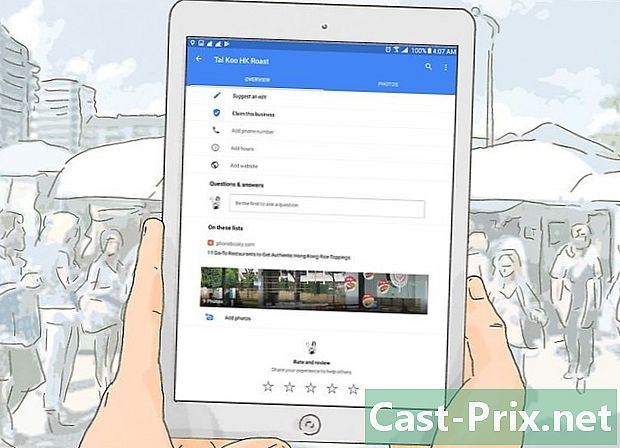
Tartalom
- szakaszában
- 1. módszer Írjon véleményt a Google Helyek szolgáltatásban a mobilalkalmazásból
- 2. módszer Írjon véleményt a számítógépes változatban a Google Helyek szolgáltatásban
A Google Helyek lehetővé teszi a cégek számára, hogy tevékenységeik részletes listáját nyújtsák be a Google-nak, hogy hivatkozhassanak rájuk. A felhasználók ezután megkereshetik a meghatározott tevékenységeket a Google Maps segítségével, és áttekintéseket és áttekintéseket írhatnak a Google Helyek szolgáltatásban. A Google Helyek véleményének írása segít a többi felhasználónak meghatározni, hogy meglátogatja-e egy adott társaságot, és ezt megteheti a Google Maps mobilalkalmazással és a számítógépes verzióval egyaránt.
szakaszában
1. módszer Írjon véleményt a Google Helyek szolgáltatásban a mobilalkalmazásból
- Nyissa meg a Google Maps alkalmazást. Koppintson az alkalmazás ikonjára, amely úgy néz ki, mint egy helymeghatározó jelzés a térképen. Ez a művelet megjelenít egy térképet.
- Ha a rendszer kéri, válasszon ki egy fiókot, vagy adja meg a Google hitelesítő adatait, mielőtt folytatná.
-

Koppintson a keresősávra. Ez a sáv a képernyő tetején található. -

Írja be a hely nevét és városát. A Google Maps ezután elvégzi a kereséseket. -

Keresse meg a helyet. Írja be a hely hivatalos nevét és címét a keresősávba.- Ha a megjelenített eredmény nem az, amit keres, akkor ebben az esetben adja meg a pontosabb információkat.
- A gomb is megnyomható keresés vagy visszatérés egy vállalat keresésére, majd a keresés eredményére.
-
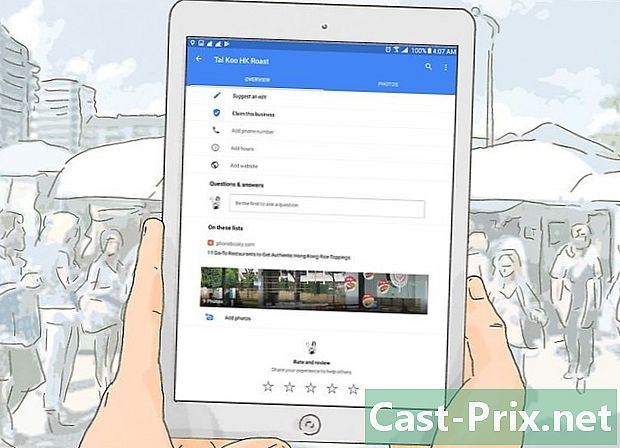
Görgessen le a csillag vonalához. A képernyő alján található. -

Válasszon csillagot. Koppintson a csillag hold elemre, hogy 1-5 osztályozást kapjon. Ezek a csillagok balról jobbra növekvő sorrendben vannak rendezve (például a jobb szélső csillag öt csillagnak számít). Ekkor megjelenik egy ablak. -

Írja meg véleményét. Írja le véleményét részletesen, miközben őszinte, tisztességes és releváns.- Lehetőség van fénykép hozzáadására is. Ehhez érintse meg a kamera ikont, majd válassza ki a fényképeket a mobil eszköz kamerájából.
-

Érintse meg a gombot PLUBIER. Ez a gomb a képernyő jobb felső sarkában található. És most közzétett egy véleményt!
2. módszer Írjon véleményt a számítógépes változatban a Google Helyek szolgáltatásban
-

Nyissa meg a Google Maps webhelyet. Csak kattintson ide a hozzáféréshez. Megjelenik egy térkép, amelyen láthatja a hozzávetőleges tartózkodási helyét. -
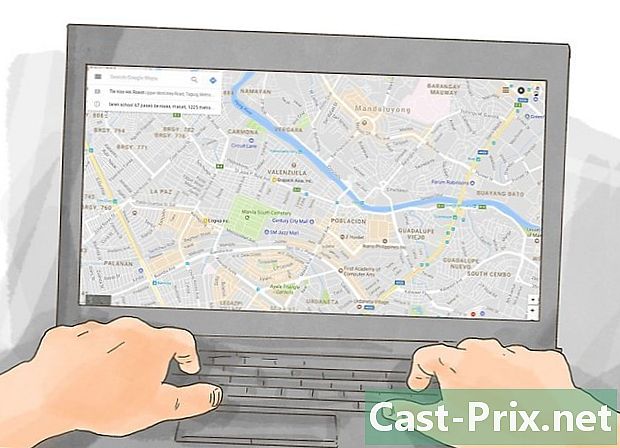
Kattintson a keresősávra. A képernyő bal felső sarkában található. -
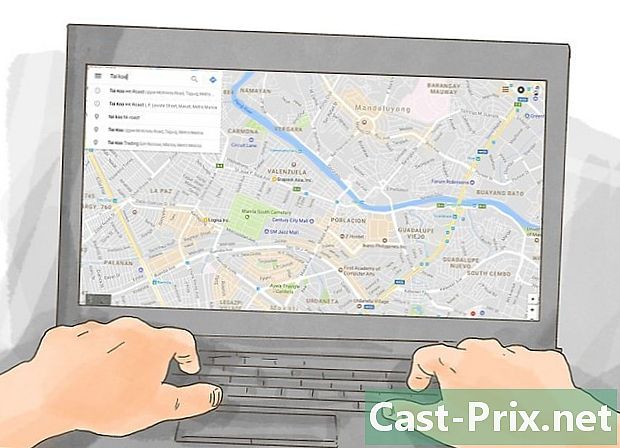
Írja be a cég nevét és városát. Írja be annak a társaságnak a nevét, amelyről véleményt szeretne írni, valamint azt a várost, amelyben székhelye található. A lehetséges eredmények megjelennek. -

Válassza ki a kívánt helyet Kattintson a keresési eredményre, amely annak a cégnek felel meg, amelyről véleményt szeretne írni. A vállalattal kapcsolatos információk az ablak bal oldalán jelennek meg.- Ha a keresett hely nem jelenik meg az eredményekben, írjon be pontosabb információkat (irányítószám vagy polgári cím).
- A gombot is megnyomhatja ↵ Írja be a billentyűzetről, hogy kiválassza a helyét a térképen.
-
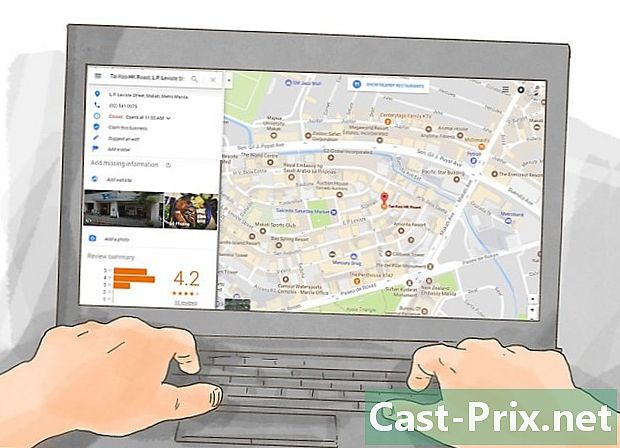
Görgessen le az aljára. Ehhez kattintson a képernyő bal oldalán található oldalsávra. -

Kattintson a Írjon véleményt. Ez a gomb az oldal alján található. Ekkor megjelenik egy ablak.- Ha még nem jelentkezett be Google Fiókjába, kattintson a gombra Bejelentkezés , amely az oldal jobb alján található, és mielőtt folytatná, írja be Google-hitelesítő adatait.
-

Válasszon csillagot. Kattintson a csillagra, amely a legjobban leírja az élményt. A csillagokat növekvő sorrendben rendezik balról jobbra (például a bal szélső csillag csillagnak számít). -

Adjon hozzá egy véleményt. Kattintson a mezőre Ossza meg saját tapasztalatait erről a helyről, majd írja le részletesen véleményét.- Feltétlenül írjon be őszinte, tisztességes és releváns véleményt.
- Arra is lehetőség van, hogy fényképeket hozzáadjon véleményéhez. Ehhez kattintson a kamera ikonra, majd válassza ki a fényképeket a számítógépről.
-

Kattintson a PUBLISH. Ezt a gombot az ablak jobb alsó sarkában találja meg. És most közzétette véleményét!

- Amikor véleményt tesz közzé, próbáljon rövid és őszinte legyen.
- A Google eltávolítja a provokatív, durva vagy egyéb módon negatív nyelven írt értesítéseket. Légy udvarias.

